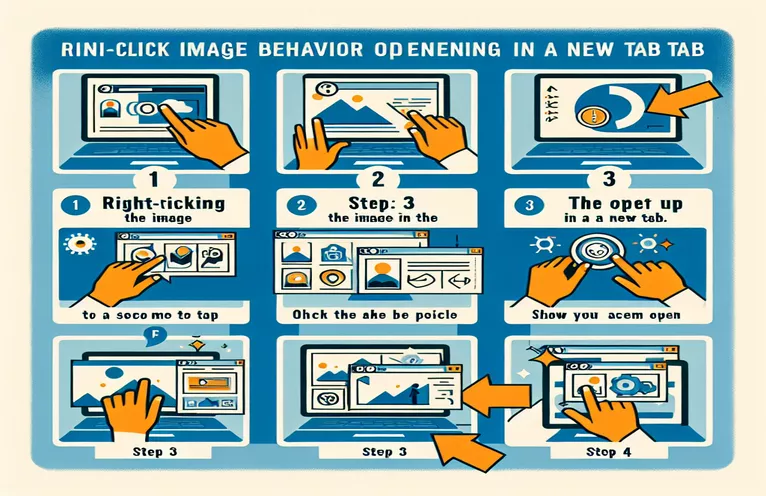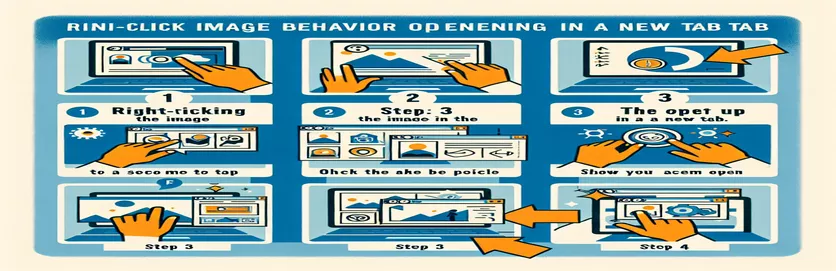Far funzionare perfettamente le immagini ridimensionate tra le schede
Immagina di navigare nel tuo sito Web preferito e di fare clic con il pulsante destro del mouse su un'immagine per aprirla in una nuova scheda. Questa è un'azione semplice e intuitiva che la maggior parte di noi dà per scontata. Ma cosa succede se sei uno sviluppatore che cerca di ottimizzare il tuo sito web ridimensionando le immagini in base agli schermi degli utenti e il comportamento predefinito "apri in una nuova scheda" non funziona come previsto? 🤔
Questo scenario può essere frustrante. Incorpori un'immagine ridimensionata per schermi più piccoli o larghezza di banda inferiore, solo per scoprire che la versione ridimensionata non viene caricata correttamente quando viene aperta in una nuova scheda. Ciò lascia gli utenti perplessi e potenzialmente interrompe l'esperienza fluida che desideri fornire.
Essendo una persona che ama armeggiare con HTML e ottimizzazioni web, mi sono imbattuto proprio in questo problema mentre creavo una pagina portfolio ricca di contenuti multimediali. Avevo bisogno di servire file di immagine più piccoli per risparmiare larghezza di banda ma mantenere la flessibilità della funzionalità "apri in una nuova scheda". Tuttavia, le cose non sono andate come previsto, costringendomi ad approfondire le potenziali soluzioni.
In questo articolo esploreremo il motivo per cui ciò accade e quali passaggi è possibile eseguire per risolverlo. Che tu sia un web designer o uno sviluppatore curioso, imparerai come garantire che le tue immagini ridimensionate si comportino esattamente come desideri. 🚀
| Comando | Esempio di utilizzo |
|---|---|
| querySelectorAll | Seleziona tutti gli elementi che corrispondono al selettore CSS specificato. In questo articolo viene utilizzato per selezionare tutti i tag per la manipolazione. |
| addEventListener('contextmenu') | Aggiunge un ascoltatore di eventi specifico per le azioni del tasto destro (menu contestuale). Utilizzato per intercettare e sovrascrivere il comportamento predefinito quando si fa clic con il pulsante destro del mouse su un'immagine. |
| window.open | Apre una nuova scheda o finestra del browser con un URL specificato. In questo esempio, carica dinamicamente l'immagine ridimensionata quando l'utente fa clic con il pulsante destro del mouse su un'immagine. |
| split | Divide una stringa in una matrice in base a un delimitatore specificato. Qui viene utilizzato per isolare l'estensione del file dal resto dell'URL dell'immagine per la manipolazione. |
| join | Unisce gli elementi di un array in un'unica stringa. Nell'esempio, combina nuovamente le parti manipolate di un URL in una stringa completa. |
| replace | Cerca un modello in una stringa e lo sostituisce con un altro valore. Nello script Node.js, viene utilizzato per aggiungere "m" prima dell'estensione del file negli URL delle immagini. |
| unittest.TestCase | Definisce una classe del test case nel modulo unittest di Python. Utilizzato per raggruppare ed eseguire unit test per la funzione di ridimensionamento dell'URL. |
| assertEqual | Controlla se due valori sono uguali nel framework unittest di Python. Utilizzato nello script Python per convalidare l'output della funzione di generazione dell'URL ridimensionato. |
| express().use | Aggiunge middleware in un'applicazione Node.js utilizzando Express. In questo caso, riscrive gli URL delle immagini in modo dinamico in base alle richieste dell'utente. |
| res.redirect | Reindirizza l'utente a un nuovo URL in un'applicazione Node.js Express. Viene utilizzato per caricare immagini ridimensionate quando si accede all'URL originale. |
Personalizzazione del comportamento delle immagini nelle schede e nelle schermate
Gli script precedenti mirano a risolvere il problema relativo all'override della funzionalità "apri immagine in una nuova scheda" quando vengono utilizzati URL di immagini ridimensionati. Il primo script, una soluzione front-end, si basa su JavaScript per rilevare dinamicamente i clic con il pulsante destro del mouse sulle immagini. Utilizza il querySelectorAll metodo per selezionare tutte le immagini sulla pagina e allegare un file personalizzato menu contestuale ascoltatore di eventi. Questo ascoltatore intercetta il comportamento predefinito, genera un URL ridimensionato per l'immagine e lo apre in una nuova scheda. Questa soluzione funziona perfettamente per gli utenti che interagiscono con le immagini sul tuo sito web, garantendo un'esperienza coerente su schermi di diverse dimensioni. 🔄
Il secondo script adotta un approccio back-end utilizzando Node.js ed Express. Questo metodo riscrive dinamicamente gli URL delle immagini quando gli utenti li richiedono. Il middleware elabora ogni richiesta di immagine e aggiunge il suffisso necessario all'URL prima di reindirizzare l'utente alla versione ridimensionata. Questo approccio è particolarmente utile quando si servono siti Web ad alto traffico, poiché centralizza la logica di ridimensionamento sul server. Ad esempio, se un utente visita https://imgur.com/K592dul.jpg, il server li reindirizza automaticamente alla versione ridimensionata https://imgur.com/K592dulm.jpg. Ottimizzando questo passaggio, i siti Web possono ridurre significativamente l'utilizzo della larghezza di banda e migliorare le prestazioni.
Oltre a queste due soluzioni, il terzo script integra lo unit test in Python utilizzando il metodo unittest struttura. Lo script testa la logica di ridimensionamento dell'URL per garantire che gestisca casi diversi, come URL standard e URL con stringhe di query. Ciò garantisce che la logica di ridimensionamento sia affidabile e funzioni come previsto in vari scenari. Ad esempio, durante i test, confermiamo che la funzione converta correttamente https://imgur.com/K592dul.jpg A https://imgur.com/K592dulm.jpg. Includendo questi test, gli sviluppatori possono implementare con sicurezza le loro soluzioni sapendo che i casi limite sono coperti. 🚀
Nel complesso, questi script forniscono soluzioni robuste per personalizzare il modo in cui le immagini vengono servite e aperte in nuove schede. Sia che tu scelga l'approccio front-end basato su JavaScript per l'interazione diretta o l'approccio back-end Node.js per il controllo centralizzato, garantirai un'esperienza utente ottimizzata. I test rafforzano ulteriormente l’affidabilità di questi metodi, rendendoli adatti sia a progetti su piccola scala che a siti Web dinamici e di grandi dimensioni. Con queste strategie, puoi gestire in modo efficiente il caricamento delle immagini mantenendo la funzionalità, garantendo un'esperienza fluida e visivamente accattivante per i tuoi utenti. 🌟
Modi alternativi per gestire il comportamento "Apri immagine in una nuova scheda".
Questo script utilizza un approccio front-end basato su JavaScript per gestire dinamicamente i collegamenti alle immagini per le versioni ridimensionate.
// Step 1: Select all image elementsdocument.querySelectorAll('img').forEach(img => { // Step 2: Add a 'contextmenu' event listener to override right-click img.addEventListener('contextmenu', event => { event.preventDefault(); // Disable default behavior const resizedSrc = generateResizedSrc(img.src); // Custom function to generate the resized URL // Step 3: Open the resized image in a new tab window.open(resizedSrc, '_blank'); });});// Utility: Function to append 'm' for resized versionsfunction generateResizedSrc(src) { const parts = src.split('.'); parts[parts.length - 2] += 'm'; // Append 'm' before file extension return parts.join('.');}Garantire il controllo back-end per i collegamenti immagine ridimensionati
Questo script utilizza Node.js per riscrivere dinamicamente gli URL delle immagini in base alle richieste dell'utente, migliorando il risparmio di larghezza di banda.
// Required modulesconst express = require('express');const app = express();// Middleware to rewrite image URLsapp.use((req, res, next) => { if (req.path.includes('/images/')) { const originalUrl = req.path; const resizedUrl = originalUrl.replace(/(\.\w+)$/, 'm$1'); // Append 'm' for resized images res.redirect(resizedUrl); } else { next(); }});// Sample routeapp.get('/images/*', (req, res) => { res.send('Image loaded with resized URL');});// Start serverapp.listen(3000, () => console.log('Server running on port 3000'));Test e validazione con unit test
Questo script basato su Python include test per convalidare la generazione di URL per immagini ridimensionate utilizzando unittest.
import unittest# Function to testdef generate_resized_url(url): parts = url.split('.') # Split by dot parts[-2] += 'm' # Append 'm' before extension return '.'.join(parts)# Test casesclass TestResizedUrlGeneration(unittest.TestCase): def test_standard_url(self): self.assertEqual(generate_resized_url('https://imgur.com/K592dul.jpg'), 'https://imgur.com/K592dulm.jpg') def test_url_with_query(self): self.assertEqual(generate_resized_url('https://example.com/image.png?size=large'), 'https://example.com/imagem.png?size=large')if __name__ == '__main__': unittest.main()Miglioramento del comportamento delle immagini su schede e dispositivi
Un aspetto fondamentale dello sviluppo web moderno è garantire che le immagini siano ottimizzate per le prestazioni senza sacrificare l'esperienza dell'utente. Una sfida comune sorge quando si tenta di fornire dinamicamente immagini ridimensionate, soprattutto per gli utenti che utilizzano frequentemente l'opzione "apri immagine in una nuova scheda". Sebbene l'incorporamento di immagini ridimensionate in una pagina Web consenta di risparmiare larghezza di banda, gli sviluppatori devono anche tenere conto di questa funzionalità di clic con il pulsante destro del mouse per mantenere la coerenza. Ciò comporta non solo la modifica dell'immagine visualizzata, ma anche la gestione del comportamento quando l'immagine viene aperta direttamente in una nuova scheda. ⚡
Una potenziale soluzione sta nella combinazione logica di front-end con supporto back-end. Sul front-end, gli script possono alterare dinamicamente la sorgente dell'immagine in base alla risoluzione dello schermo o all'interazione dell'utente. Ad esempio, potresti aggiungere un ascoltatore di eventi che modifica il comportamento del menu contestuale. Sul back-end, framework come Node.js possono intercettare richieste di immagini e fornire immagini ridimensionate a seconda del dispositivo dell'utente. Questo duplice approccio garantisce che sia le immagini incorporate che quelle ad accesso diretto siano ottimizzate in termini di prestazioni e usabilità.
Per soddisfare le aspettative degli utenti, anche i test sono fondamentali. Immagina un sito Web di portfolio che mostri foto ad alta risoluzione. Gli utenti di dispositivi mobili trarrebbero vantaggio da versioni di immagini più piccole, mentre gli utenti desktop potrebbero preferire immagini a dimensione intera. Implementando la logica di ridimensionamento e testando approfonditamente vari scenari, puoi fornire un'esperienza fluida su tutti i dispositivi. Inoltre, l'inclusione di approcci alternativi, come il caricamento lento o i formati WebP, può migliorare ulteriormente le prestazioni mantenendo le interazioni dell'utente fluide e intuitive. 🌟
Domande comuni sulla personalizzazione del comportamento delle immagini
- Come posso intercettare l'azione "apri immagine in una nuova scheda"?
- Utilizzare un contextmenu listener di eventi in JavaScript per impedire il comportamento predefinito del clic con il pulsante destro del mouse e implementare una logica personalizzata.
- Quali soluzioni back-end sono disponibili per il ridimensionamento delle immagini?
- Framework lato server come Express può reindirizzare le richieste di immagini a versioni ridimensionate dinamicamente utilizzando la riscrittura dell'URL.
- Posso utilizzare una CDN per gestire le immagini ridimensionate?
- Sì, molti CDN come Cloudflare o AWS offrono il ridimensionamento delle immagini come servizio. Configura semplicemente il CDN URL per offrire dimensioni appropriate in base al tipo di dispositivo.
- Come posso verificare se i miei URL ridimensionati funzionano?
- Scrivi test unitari utilizzando framework come unittest (Pitone) o Jest (JavaScript) per verificare che la funzione di ridimensionamento dell'URL funzioni come previsto.
- Quali sono alcune alternative al ridimensionamento delle immagini?
- Prendi in considerazione l'utilizzo di formati come WebP, che offrono compressione e qualità migliori per le immagini web, riducendo la necessità di dimensioni multiple.
- Il caricamento lento può migliorare le prestazioni dei siti ricchi di immagini?
- Sì, caricamento lento con loading="lazy" L'attributo garantisce che le immagini vengano caricate solo quando visibili nel viewport.
- Come faccio ad aggiungere dinamicamente suffissi come "m" agli URL delle immagini?
- Utilizzare una funzione di manipolazione delle stringhe come split E join per aggiungere il suffisso prima dell'estensione del file.
- Qual è il vantaggio di reindirizzare gli URL delle immagini?
- Il reindirizzamento aiuta a garantire che gli utenti accedano sempre alla dimensione dell'immagine ottimizzata, migliorando la velocità della pagina e riducendo l'utilizzo della larghezza di banda.
- In che modo le immagini ridimensionate influiscono sulla SEO?
- Le immagini ridimensionate correttamente migliorano la velocità di caricamento della pagina, che è un fattore chiave per il posizionamento SEO. Utilizza strumenti come Google PageSpeed Insights per misurare l’impatto.
- Devo memorizzare nella cache le immagini ridimensionate?
- Sì, memorizzazione nella cache con intestazioni come Cache-Control può ridurre il carico del server e migliorare i tempi di risposta per le immagini a cui si accede frequentemente.
- Cosa succede se un URL ridimensionato non viene caricato?
- Implementare la gestione degli errori con un meccanismo di fallback, ad esempio fornendo l'immagine originale o visualizzando un messaggio alternativo.
Considerazioni finali sulla personalizzazione del comportamento delle immagini
La gestione della funzionalità "apri immagine in una nuova scheda" implica il bilanciamento delle aspettative e delle prestazioni degli utenti. Soluzioni come ridimensionamento dinamico e il reindirizzamento dell'URL garantiscono che gli utenti accedano a immagini ottimizzate senza notare modifiche. Implementando queste strategie, crei un'esperienza più fluida ed efficiente. 😊
Sia che utilizzi JavaScript front-end o framework back-end, i test e l'ottimizzazione sono fondamentali. Garantire che le immagini ridimensionate vengano caricate correttamente migliora l'usabilità riducendo i tempi di caricamento e il consumo di larghezza di banda. Questo approccio avvantaggia sia gli sviluppatori che gli utenti, favorendo un migliore coinvolgimento e pagine più veloci.
Risorse e riferimenti per l'ottimizzazione delle immagini
- Approfondisce le tecniche di ridimensionamento delle immagini e la manipolazione dinamica degli URL: Documenti Web MDN: HTML img
- Dettagli sulla gestione dell'ottimizzazione delle immagini lato server e della riscrittura degli URL: Documentazione sul routing di Express.js
- Guida completa per testare gli script dinamici per il comportamento delle immagini: Documentazione unittest di Python
- Approfondimenti sulle migliori pratiche per l'ottimizzazione della larghezza di banda con il ridimensionamento delle immagini: Google Web.dev: siti a caricamento rapido